在安装操作系统或进行系统维护时,使用U盘进行安装是一种常见且方便的方法。本文将详细介绍如何在Linux系统上使用U盘进行安装,帮助读者轻松完成操作系统的安装和升级。
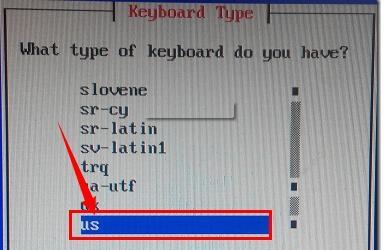
一、选择适合的Linux发行版
要选择适合自己需求的Linux发行版,如Ubuntu、Fedora等,根据自己的需求选择相应的版本和下载地址。
二、准备U盘
使用一个空白的U盘,并备份其中的重要数据。请确保U盘容量足够用于安装所选择的Linux发行版,并格式化为FAT32文件系统。
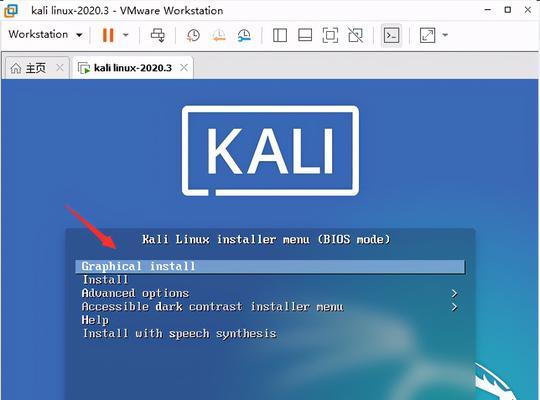
三、下载Linux发行版镜像文件
从官方网站下载所选发行版的镜像文件,这是一个压缩文件,通常以.iso为后缀。确保下载完整且未被篡改。
四、获取启动盘制作工具
在Linux系统中,可以使用Etcher、dd等工具来制作启动盘。这些工具可在官方网站或软件仓库中获取。以下以Etcher为例进行说明。
五、安装Etcher
打开终端,输入命令sudoapt-getinstallbalena-etcher-electron,并按照提示完成Etcher的安装。
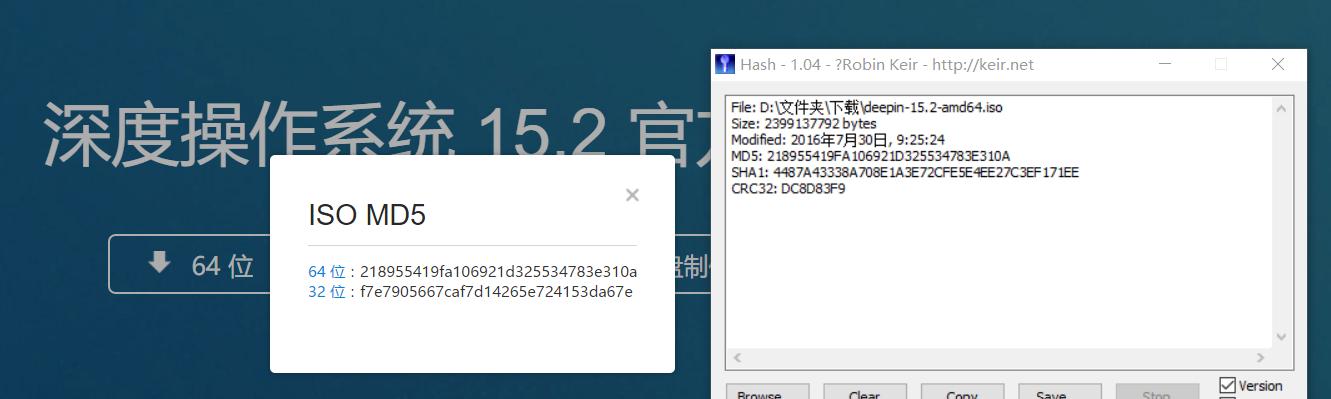
六、插入U盘并打开Etcher
将U盘插入电脑的USB接口,然后打开Etcher应用程序。
七、选择镜像文件
在Etcher界面中,点击“Selectimage”,选择下载好的Linux发行版镜像文件。
八、选择目标设备
在Etcher界面中,点击“Selectdrive”,选择U盘作为目标设备。
九、开始制作启动盘
点击“Flash!”按钮开始制作启动盘。此过程可能需要一些时间,请耐心等待。
十、确认启动盘制作完成
待Etcher显示“FlashComplete!”提示后,表示启动盘制作完成。
十一、设置BIOS启动顺序
重启计算机,进入BIOS设置界面,将启动顺序设置为U盘优先。具体方法请参考计算机品牌和型号的说明书。
十二、安装操作系统
重新启动计算机后,按照Linux发行版安装向导的指引完成操作系统的安装。
十三、拔出U盘并重启
安装完成后,将U盘从电脑上拔出,并重新启动计算机。
十四、系统初始化配置
按照提示进行系统初始化配置,如创建用户、设置密码等。
十五、完成安装
完成上述步骤后,您已成功在Linux系统上使用U盘进行安装,可以开始享受全新的操作系统了。
通过本文的指导,您可以轻松地在Linux系统上使用U盘进行安装。选择适合的Linux发行版、准备U盘、下载镜像文件、获取启动盘制作工具、安装Etcher、制作启动盘、设置BIOS启动顺序、安装操作系统、拔出U盘并重启、系统初始化配置,这些步骤将帮助您完成Linux系统的安装过程。祝您安装成功并愉快地使用新的操作系统!







